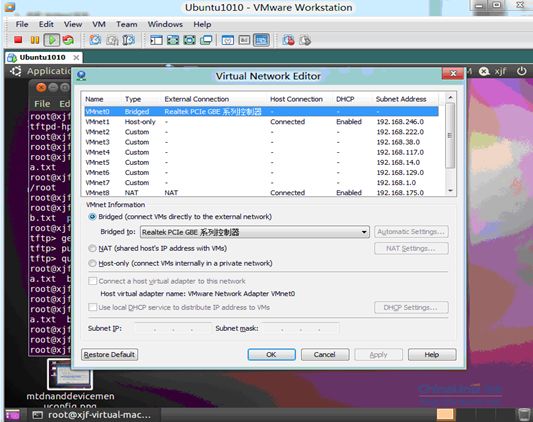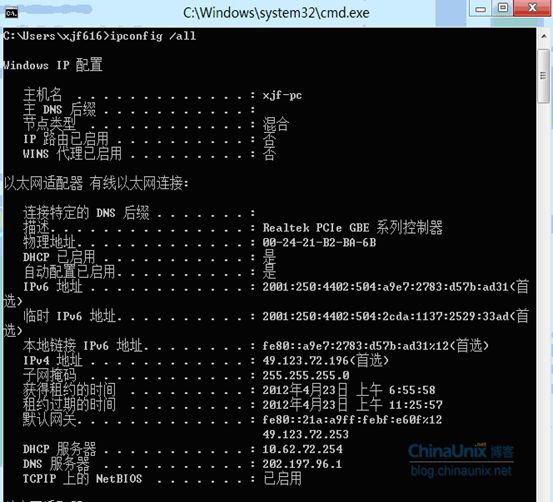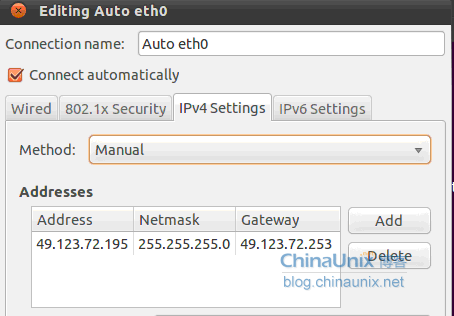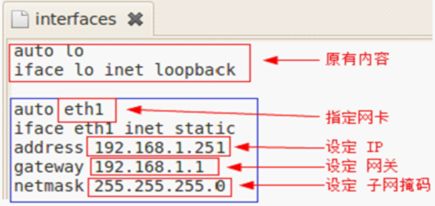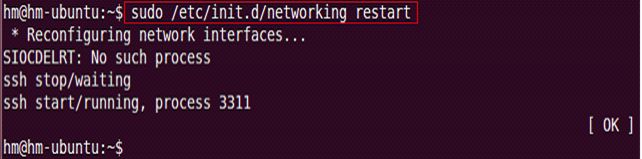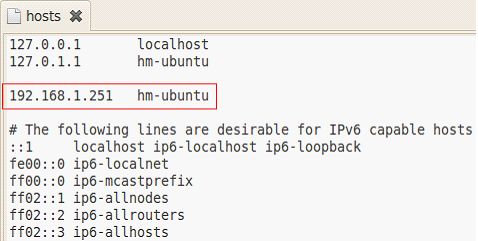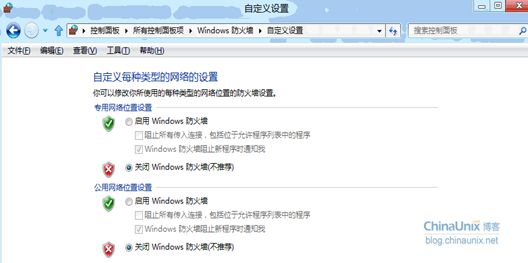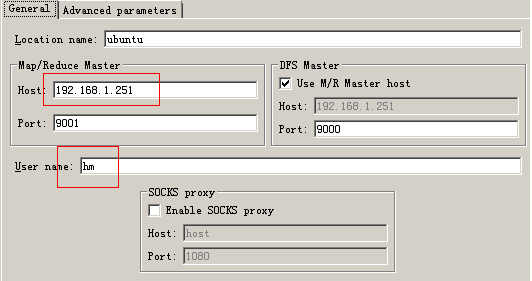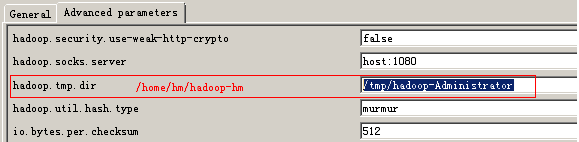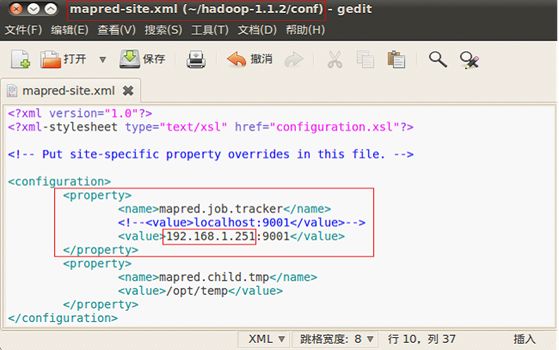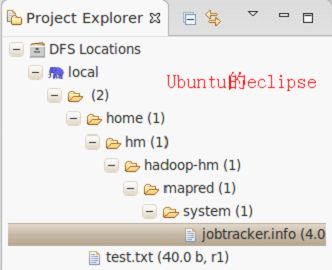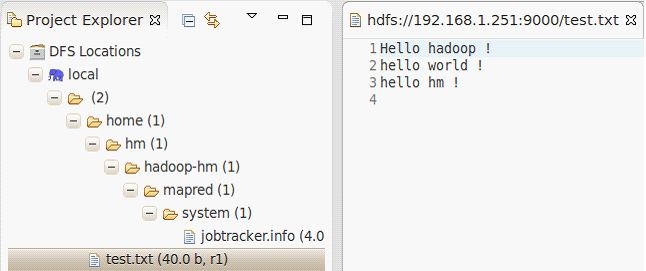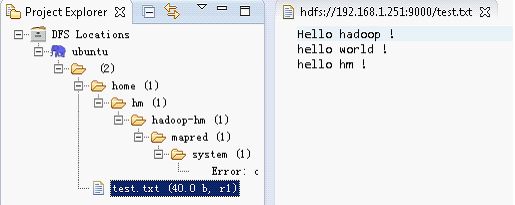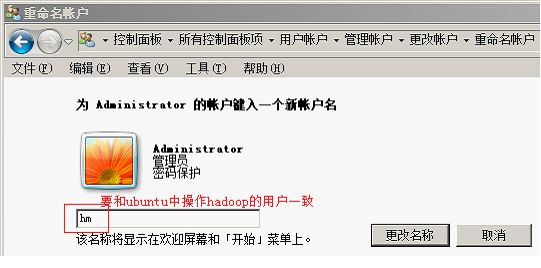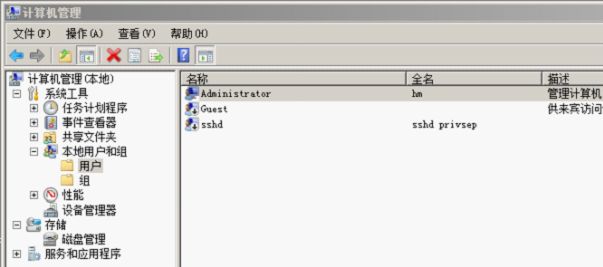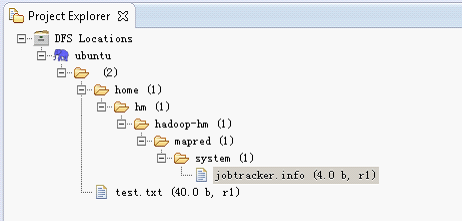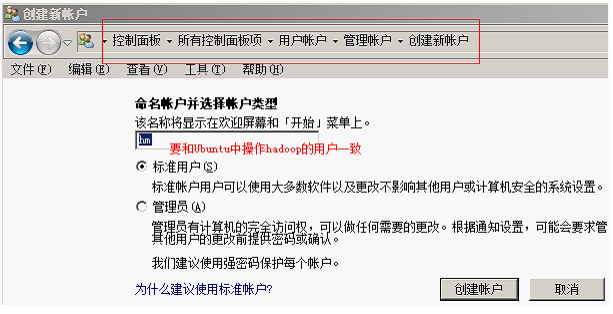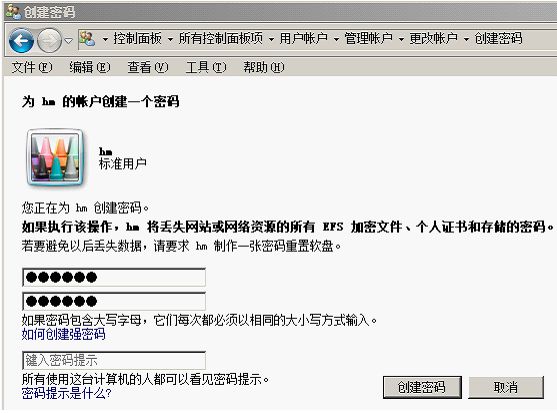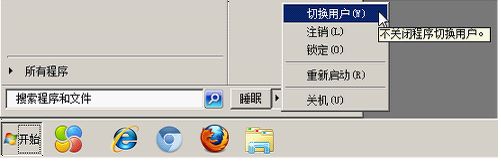通过win下的eclipse连接虚拟机中伪分布的hadoop进行调试
VMware虚拟机配置Ubuntu桥接方式(Bridged)使虚拟机和宿主机能互相ping通,
通过win下的eclipse连接虚拟机中伪分布的hadoop进行调试
1、设置Bridged上网方式
Vmware菜单栏VM->settings->Network Adapter或者Ctrl+D
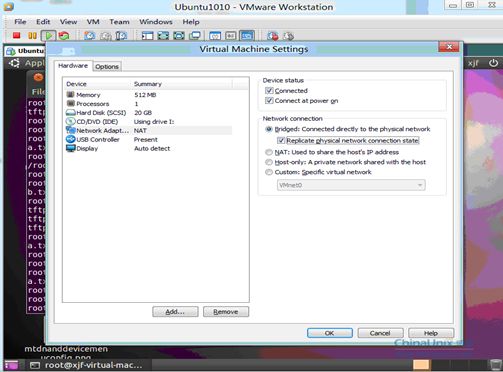
2、查看Bridged状态
Vmware菜单栏Edit->Virtual Network Editor
要设置成以上bridged模式,先关闭虚拟机,不关闭设置会提示只有虚拟机在power off状态才能设置,选择VMnet0,点击左下角的Restore Default,等一段时间虚拟机配置好虚拟网卡后选择Bridged,Bridged to收到选择自己现在主机的实际网卡名,然后点击应用,确定。
3、配置Bridged的IP、DNS
查看宿主机IP: 参考宿主机IP和DNS,设置虚拟机IP和DNS
Ipconfig /all
设置虚拟机IP:上图我的宿主机IP为49.123.72.196,下图虚拟机IP设置为192.123.72.195
注意:我使用的下面的方式进行静态ip的设置,ip网关以及掩码都是上述的信息,但是设置的方式有所不同,设置方式如下:
1)配置网卡参数到interfaces文件:
| 1 |
hm@hm-ubuntu:~$ sudo gedit /etc/network/interfaces |
2)重启网卡:
| 1 |
hm@hm-ubuntu:~$ sudo /etc/init.d/networking restart |
3.配置Ubuntu的hosts:
| 1 |
hm@hm-ubuntu:~$ sudo gedit /etc/hosts |
注意配置后面的是本虚拟机的主机名,而不是用户名
4、关闭宿主机和虚拟机防火墙。
关闭宿主机防火墙
关闭虚拟机防火墙
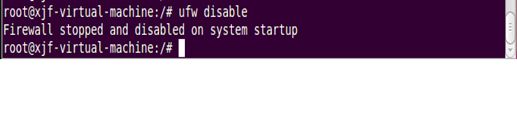
重启Ubuntu
验证虚拟机ubuntu和宿主机win8是否ping通
成功ping通,OK。
网上说通过bridged也可以上网,可我这个上不了网,以后再研究研究。
4.配置Win7的hosts:
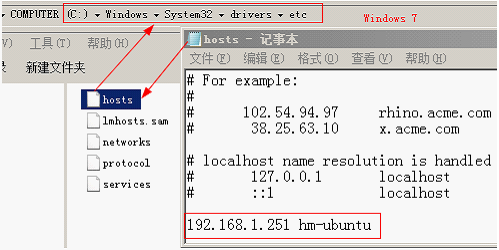 (win8.1找到记事本程序,点击右键用管理员身份打开,然后用打开的记事本寻找hosts文件打开并修改,否则有权限问题不能修改)
(win8.1找到记事本程序,点击右键用管理员身份打开,然后用打开的记事本寻找hosts文件打开并修改,否则有权限问题不能修改)
5.在Win7的eclipse中配置Map/Reduce连接:
1)基本模式:
2)高级模式(可选):
3)错误:
连接到Map/Reduce地址错误
Cannot connect to the Map/Reduce location: ubuntu Call to hm-ubuntu/192.168.1.251:9001 failed on connection exception: java.net.ConnectException: Connection refused: no further information
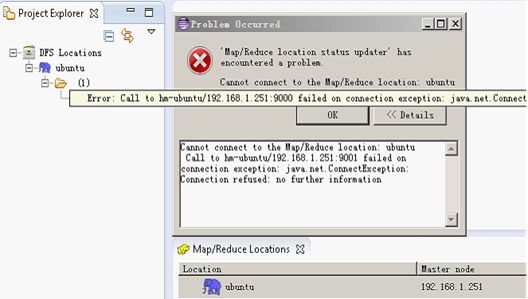
6.修改Ubuntu中Hadoop的配置:
1)%hadoop%/conf/core-site.xml:
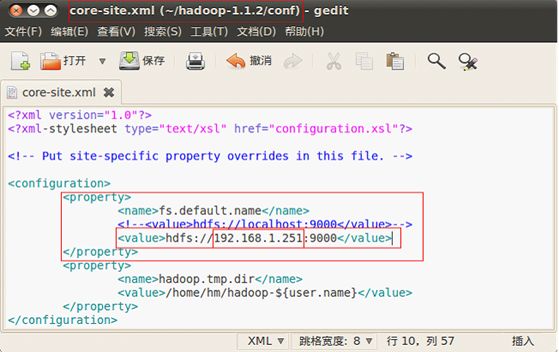
2)%hadoop%/conf/mapred-site.xml:
3)重新格式化HDFS:
| 1 2 3 |
hm@hm-ubuntu:~$ hadoop namenode -format
hm@hm-ubuntu:~$ start-all.sh |
4)Ubuntu中eclipse的配置:
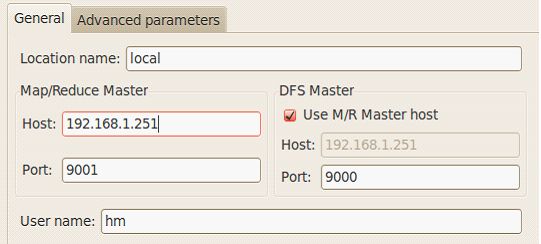
错误:
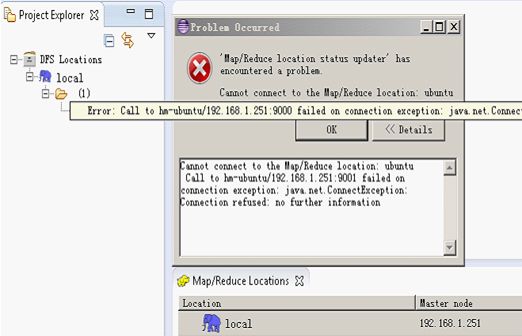
解决:
修改/etc/hosts文件:
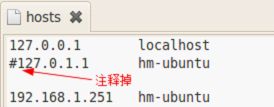
重启Ubuntu
7.运行Win7的eclipse:
1)Ubuntu中的状况:
2)Win7中的状况:
错误:
权限控制异常:拒绝访问:用户=Win7用户,权限=*,可用名单="system":Ubuntu用户:超级用户组:rwx------
Error: org.apache.hadoop.security.AccessControlException:Permission denied: user=Administrator, access=READ_EXECUTE, inode="system":hm:supergroup:rwx------
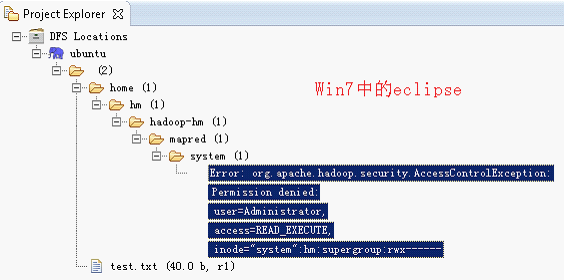
8.修改Win7的用户:
1)修改Administrator为hm:
控制面板,用户账户,管理其他账户,双击"Administrator",更改账户名称:
2)修改用户组:
右键"计算机",管理,本地用户和组,用户:
修改组名:
3)重启eclipse:
4)修改Win7用户方式二:创建hm用户:
(1)控制面板,用户账户,管理其他账户,创建一个新账户:
(2)设置密码(可选):
(3)切换用户: